绘制桔子(9)
2010-06-01 07:43:51 作者:未知 来源:互联网 网友评论 0 条
绘制桔子
| 22、按下键盘上的Shift键不放,单击图层调板上最上面的图层缩略图,再单击最下面的图层缩略图(不包括背景层),选择所有图层(不包括背景层),然后按下键盘上的Ctrl+G组合键,将图层编成一组,命名为“橘子1”。第一个橘子绘制完成。 下面,我们来绘制掰开的橘子。复制“橘子1”组,删除组中部分图层,如图5.2-24所示。 |
 图5.2-24复制组并删除部分图层的效果 |
| 23、新建图层,设置前景色和背景色分别为黑色和白色,用“渐变工具”(快捷键G)创建如图5.2-25所示渐变图形。 |
 图5.2-25绘制渐变图形 |
| 24、执行菜单栏上的“滤镜→渲染→分层云彩”命令,得到图5.2-26所示效果。 |
 图5.2-26渐变图形执行“分层云彩”滤镜命令后的效果 |
关键词:绘制桔子
本文导航
1、绘制桔子(1)2、绘制桔子(2)3、绘制桔子(3)4、绘制桔子(4)5、绘制桔子(5)6、绘制桔子(6)7、绘制桔子(7)8、绘制桔子(8)9、绘制桔子(9)10、绘制桔子(10)11、绘制桔子(11)12、绘制桔子(12)13、绘制桔子(13)14、绘制桔子(14)15、绘制桔子(15)16、绘制桔子(16)17、绘制桔子(17)18、绘制桔子(18)19、绘制桔子(19)20、绘制桔子(20)21、绘制桔子(21)22、绘制桔子(22)相关文章
- 1970-01-01
[错误报告] [推荐] [收藏] [打印] [关闭] [返回顶部]


 已有
已有


